잡코리아 맞춤법 검사기
이력서나 자소서를 작성할때 맞춤법이 괜시리 신경쓰입니다.
쓸말이 없지만 어떻게 어떻게 늘려서 기준 문자수도 맞췄는데 그냥 내기에는 무언가 불안한데요.
인사담당자와의 첫 만남은 자소서와 이력서 같은 서류이기에 첫 인상을 좋게 해야 할 필요가 있습니다.
이럴때 할 수 있는 것이 철저한 맞춤법 검사겠지요.

아리송한 맞춤법을 간편하게 검사해줄 수 있는 검사기 사이트 (예전에 소개해드렸던 한국어 문법 검사기 ) 와도 비슷한 잡코리아 맞춤법 검사기 사용하는 방법에 대해 알아보겠습니다.
맞춤법 검사기
잡코리아를 검색해주세요.

잡코리아에 접속하셨다면 왼쪽 상단에 "전체메뉴보기" 버튼을 클릭해줍니다.

나타나는 메뉴 중 "취업 성공 툴 > 맞춤법 검사"메뉴를 클릭해주세요.
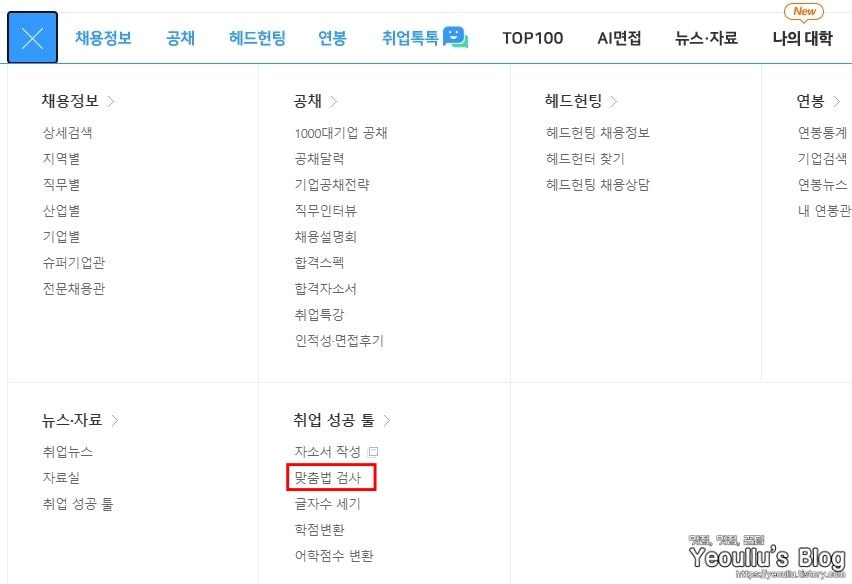
아래는 잡코리아에서 운영하는 취업 성공 툴 페이지입니다. 맞춤법 검사기를 포함한 많은 툴들을 제공하고 있네요.
아래에 바로가기 링크 남겨두겠습니다.

맞춤법 검사기 사용하기
이제 맞춤법 검사기를 어떻게 사용하는 살펴보겠습니다.
작성한 문장을 복사 붙여넣기로 아래의 텍스트박스에 넣어주세요.
(아래 내용은 제 블로그 포스팅 중 하나에서 발췌했습니다. )
내용을 붙여넣은 후 아래의 "맞춤법 검사하기" 버튼을 클릭해주세요.

맞춤법 검사기가 작동하였고 고쳐야할 곳에 빨간색 글자로 강조가 되어 있습니다. 틀린 곳 중 하나를 클릭해보겠습니다.

클릭하면 틀린 단어와 대체어, 변경어에 대한 내용이 나옵니다. 그리고 왜 틀렸는지에 대한 도움말도 함께 나오며 대체어를 살펴보고 문맥에 맞다면 "적용"을 아니라면 취소, 또는 다른 말로 직접 입력으로 적용할 수도 있습니다.

틀린 말이 고쳐졌다면 파란색으로 바뀝니다.

스크롤을 아래로 내리면 내가 붙여넣은 글 중 틀린 단어에 대해 전체적으로 한번에 볼 수 있게 표시가 됩니다.
일괄적용으로 한꺼번에 다 적용할수도 있고 하나씩 선택하여 적용시킬 수도 있습니다.
생각보다 많은 곳에서 틀렸다고 나와서 대단히 민망하네요..
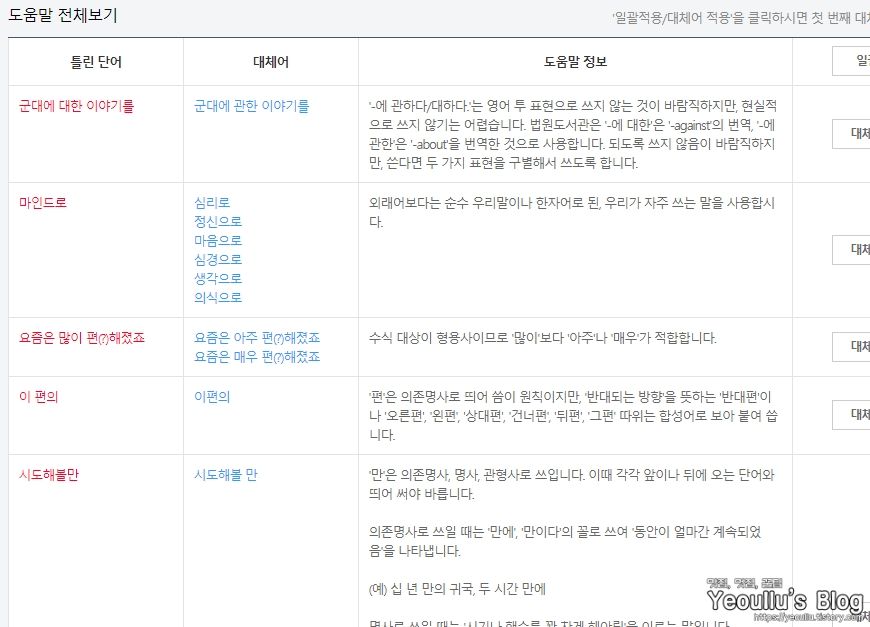
나름 맞춤법도 제법 잘 한다고 생각했는데 순전히 제 생각뿐이었나 봅니다.
이렇게 또 하나 배우게 되었습니다.
마치며
지금까지 잡코리아 맞춤법 검사기에 대해 알아보았습니다.
해당 포스팅이 조금이나마 도움이 됐다면 ♡공감 버튼 부탁드립니다.~




